Lektion 5 - Formeln und Funktionen
Funktionen verwenden
Hier lernen Sie die Anwendung von Funktionen.
Unter Funktionen versteht man bei Excel normale mathematische Funktionen wie Sinus oder Tangens und im Weiteren vorgefertigte Formeln. Man kann die zu berechnenden Werte als Argumente eingeben. Praktisch gibt es für alles eine Funktion. Ihr Angebot wurde in Excel 2010 gegenüber Excel 2002/XP vollständig, das heißt zum Besseren überarbeitet. Dem Anwender steht auf der Registerkarte „Formeln“ nunmehr eine „Funktionsbibliothek“ zur Verfügung. Auf ihr befinden sich die Kategorien der am häufigsten benutzten Funktionen. Weitere 5 Kategorien befinden sich hinter der Schaltfläche „Mehr Funktionen“.
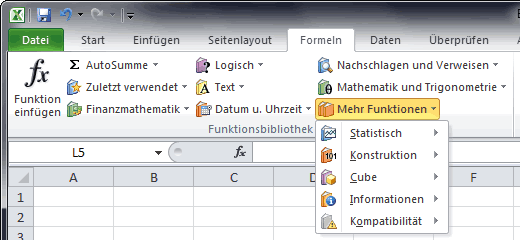
Eine Funktion besteht bis auf wenige Ausnahmen (z. B.: PI) aus dem Funktionsnamen und den Argumenten. Argumente sind die Werte die sie direkt, als Zahl oder über Zellenbezüge eingeben können. Es ist auch möglich, als Funktionsargument eine Formel mit Zellbezügen einzugeben, oder eine Funktion innerhalb einer Formel zu verwenden.
Hinweis für Umsteiger von Excel 2002/XP:
Einige Funktionsnamen wurden geändert. Allerdings ist Excel 2010 diesbezüglich abwärtskompatibel und so können auch die alten Namen noch Verwendung finden.
Um eine Funktion zu nutzen, haben Sie bereits eine Zelle markiert und gehen jetzt, praktischerweise, in die Bearbeitungsleiste. Der Cursor wird an die Stelle gesetzt, an die die Funktion eingegeben werden soll. Jetzt öffnen Sie einfach die entsprechende Kategorie der Funktionsbibliothek und übernehmen die gewünschte Funktion per Mausklick. Damit öffnet sich ein Dialogfeld zur Eingabe der Funktionsargumente. Diese Felder für die Funktionsargumente sind selbstredend und können nicht für jede Funktion beschrieben werden. Klicken Sie einfach jedes Eingabefeld an und es erscheint eine kurze Beschreibung zu diesem Wert.
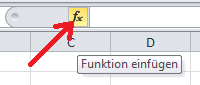 Der Anwender und besonders auch der Anfänger steht vor der Schwierigkeit, dass er die Namen der einzelnen Funktionen nicht kennt. Das ist ein echtes Problem und konnte auch mit Excel-2010 nicht wirklich gelöst werden. Microsoft bietet in diesem Fall ein Feld „Funktion einfügen“ an. Es wird über die Schaltfläche „Funktion einfügen“ links neben der Bearbeitungsleiste oder der Funktionsbibliothek aktiviert.
Der Anwender und besonders auch der Anfänger steht vor der Schwierigkeit, dass er die Namen der einzelnen Funktionen nicht kennt. Das ist ein echtes Problem und konnte auch mit Excel-2010 nicht wirklich gelöst werden. Microsoft bietet in diesem Fall ein Feld „Funktion einfügen“ an. Es wird über die Schaltfläche „Funktion einfügen“ links neben der Bearbeitungsleiste oder der Funktionsbibliothek aktiviert.
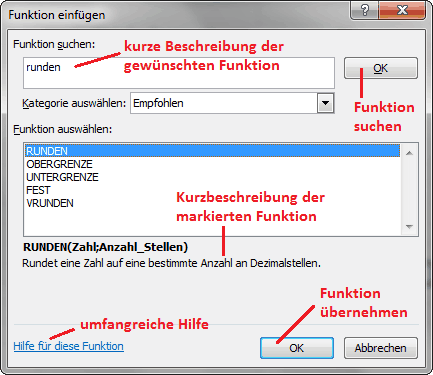
Man hat auf diesem Feld im Bereich „Funktion suchen“ die Möglichkeit eine kurze Beschreibung der gewünschten Funktion einzugeben. Mit betätigen des Buttons „OK“ rechts vom Text macht Excel einige Vorschläge. Diese können nacheinander angeklickt werden und die kurze Beschreibung der einzelnen Funktionen sollte das Problem dann lösen. Für Anfänger steht zudem noch für jede Funktion eine wirklich gut gemachte Hilfe zur Verfügung. Ist die gesuchte Funktion nicht dabei, kann noch die Kategorie geändert werden.
Lernbeispiel: Flächeninhalt eines Kreises
Der Anwender möchte beispielsweise als Teil einer komplexen Aufgabe den Flächeninhalt eines Kreises berechnen. Das Ergebnis soll dann zum besseren Gebrauch auf 2 Stellen nach dem Komma gerundet werden. Am Ende soll es wie in der unteren Abbildung aussehen.
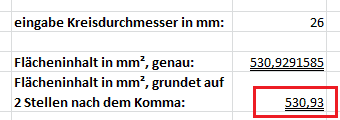
Die Formel für den Kreisflächeninhalt lautet: π/4xd², was unter Excel dann so aussieht: =PI()/4*D2^2, wobei D2 die Zelle mit dem einzugebenden Kreisdurchmesser und PI() eine weitere Funktion aber ohne Argumente ist.
Man markiert zuerst die Zelle, in der später das Ergebnis angezeigt werden soll (z.B.: D5) und wechselt in die Bearbeitungsleiste. Dann sucht man sich den gewünschten Funktionsnamen über die beschriebene Suchfunktion heraus oder übernimmt ihn aus der Funktionsbibliothek. Im Beispiel ist das die Funktion des Rundens. Mit Übernahme erscheint das Dialogfeld Funktionsargumente.
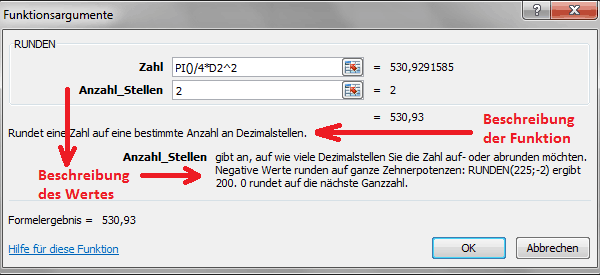
Jetzt gibt man im Bereich „Zahl“ die Formel zur Kreisberechnung und im nächsten Bereich die Anzahl der zu rundenden Dezimalstellen ein. Immer wenn der Cursor sich in einer dieser Eingabezeilen befindet, erscheint im Dialogfeld eine nähere Erläuterung zu diesem Wert. Mit Betätigung des Buttons „OK“ wird die Funktion in das Arbeitsblatt übernommen und das Ergebnis wird sogleich angezeigt.
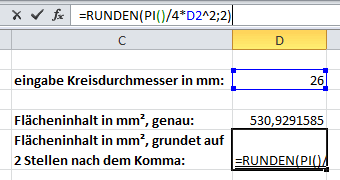
weiter zu: Fehlermeldungen
Themen der Lektion:
© Copyright by H. Müller
